Apple Music Windows

Menggunakan filter untuk menampilkan lagu di Apple Music di Windows
Jika Anda memiliki banyak lagu, album, atau daftar putar di perpustakaan musik Anda, Anda dapat memfilternya untuk menemukan musik yang Anda cari dengan cepat. Misalnya, ketik “love” di filter, dan hasil dengan “love” sebagai judul, artis, atau nama album muncul.
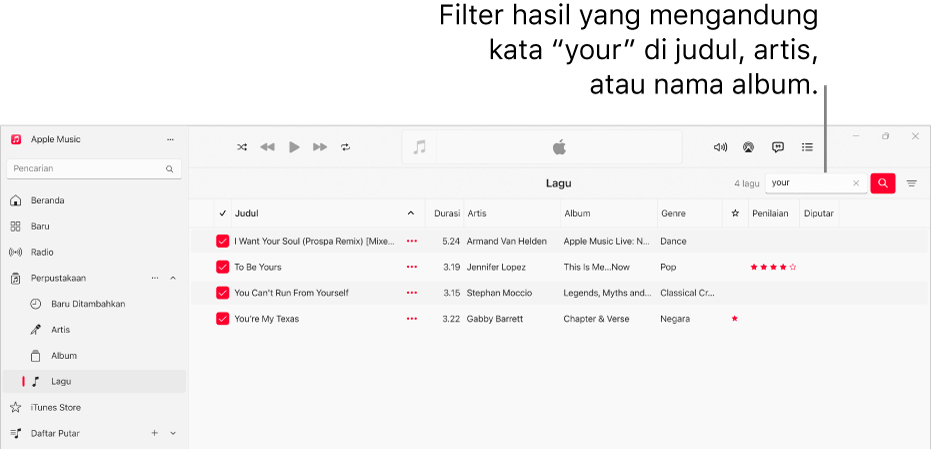
Buka app Apple Music
 di perangkat Windows Anda.
di perangkat Windows Anda.Pilih item mana pun di bawah Perpustakaan (atau daftar putar mana pun) di bar samping.
Pilih
 di pojok kanan atas, lalu masukkan kriteria yang ingin Anda cocokkan.
di pojok kanan atas, lalu masukkan kriteria yang ingin Anda cocokkan.Saat Anda memasukkan kriteria, item yang cocok dengan kriteria tetap ada. Untuk menampilkan kembali daftar lengkap lagu, pilih
 .
.